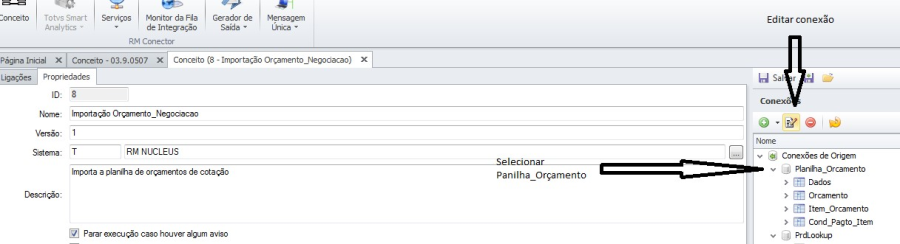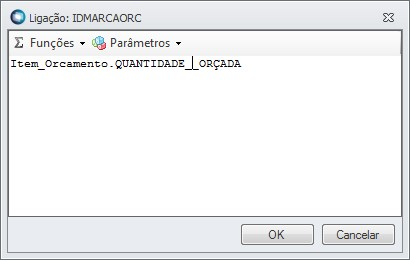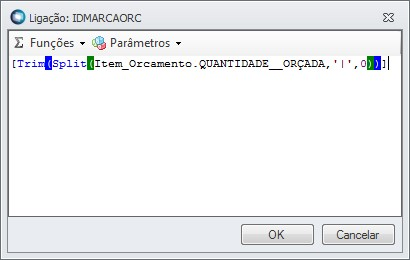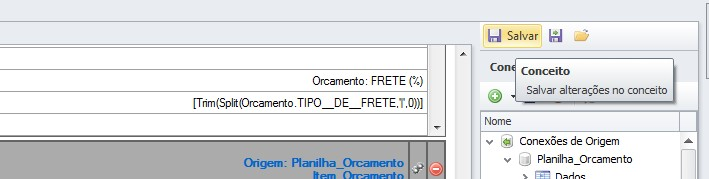Histórico da Página
...
Para configurar o conceito primeira vamos exportar a cotação.
...
| title | Imagem |
|---|
Nesse exemplo a planilha vai chegar no e-mail do fornecedor que deve ser comunicado para essa cotação. Com a planilha exportada podemos seguir para configuração do conceito, a planilha vai ser necessária nesse momento.
...
Editar o conceito utilizado para importar a planilha excelExcel.
| Expandir | ||
|---|---|---|
| ||
No conceito vamos editar a conexão com a planilha definindo a localização da planilha que foi exportada após alteração do parâmetro, e vamos definir os campos que foram alterados para estar presente no conceito.
| Expandir | ||
|---|---|---|
| ||
Defina no campo "Data Source" o caminho para a planilha exportada.
| Expandir | ||
|---|---|---|
| ||
Após marcar os campos clique em "OK".Depois acesse a página "Tabelas", selecione "Item_Orçamento" e marque os campos que agora estão desmarcados "MARCAS".
| Expandir | ||
|---|---|---|
| ||
Após marcar os campos clique em "OK".
...
| title | Imagem |
|---|
...
Acesse a página "Ligações":
...
...
| title | Imagem |
|---|
...
Clicar em "Expressão" arrastar até o campo, vai ser exibido janela de ligação. Na janela de ligação selecione "Parâmetros" -> "Item_Orçamento" e localize o campo MARCAS.Navegue até encontrar os campos que precisam ser alterados na tabela TCITMORCAMENTO. O campo "MARCAS.." foi atualizado na referência da planilha a direta, mas precisa ser atualizado na coluna origem, siga os passos abaixo:
...
| title | Imagem |
|---|
...
Clicar em "Expressão" arrastar até o campo, vai ser exibido janela de ligação. Na janela de ligação selecione "Parâmetros" -> "Item_Orçamento" e localize o campo MARCAS.
...
| title | Imagem |
|---|
Acesse "Funções" e adicione o Trim e Split para ficar como no original
- Funções -> Texto -> Trim
- Funções -> Texto -> Split
...
...
| title | Imagem |
|---|
[Trim(Split(Item_Orcamento.QUANTIDADE__ORÇADA,'|',0))]. Clique OK.
Após ajustar cada campo que seja necessário salve o conceito.
...